
WSLのUbuntuをリセット・再インストール後のエラーを修復する
本記事は、WSLのUbuntuをリセット・再インストール後のエラーを修復するのバックアップ投稿です。
更新点については、リンク先を参照してください。
WSL(Windows Subsystem for Linux) のUbuntuをリセットや再インストールすると、エラーが発生する。

よく使うのでここに残しておく。
原因
このエラーが発生するのは、WSL上のUbuntuにシステムの登録情報がリセット・再インストールしても残ったままになっているのが原因。
修復
コマンドプロンプトやWindows PowerShellを起動。
以下のコマンドを実行し、登録されているディストリビューションを確認。
wsl -l実行すると、登録されているディストリビューションが確認できる。
今回はDocker-DesktopとUbuntuが登録されてるのがわかる。

次に以下のコマンドを実行し、Ubuntuの登録を解除する。
wsl --unregister Ubuntu正常に実行されると、この操作を正しく終了しました。と表示される。

登録解除後にUbuntuを起動すると、初期化処理が始まります。
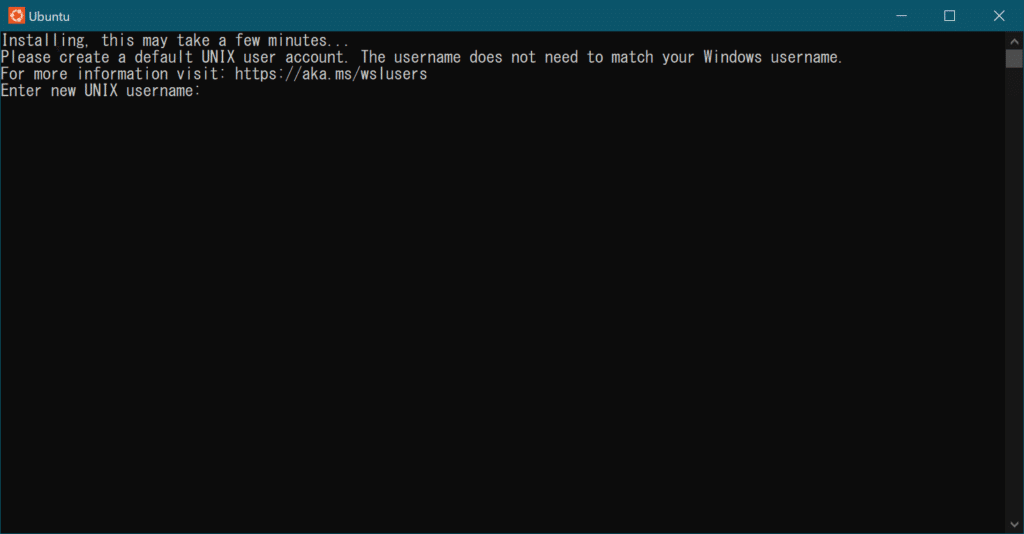
あとはいつもどおりUbuntuアカウントを設定。
おまけ
既定ディストリビューションが変わってしまうので、指定し直す。
以下のコマンドを実行し、既定ディストリビューションの指定する。
wsl --set-default Ubuntu正常に実行されると、この操作を正しく終了しました。と表示される

再度、登録されているディストリビューションを確認すると、Ubuntuが既定ディストリビューションになっているのがわかる。

この記事が気に入ったらサポートをしてみませんか?
